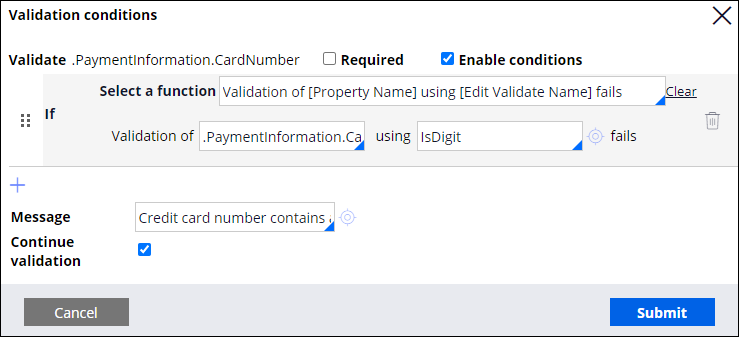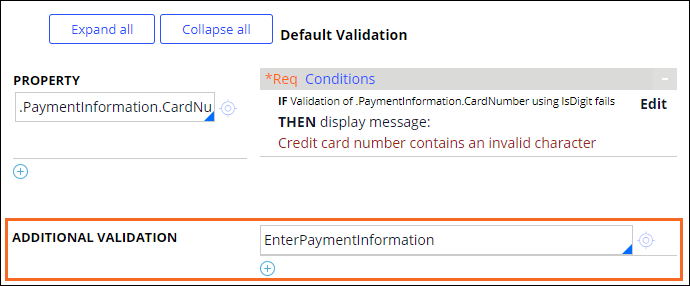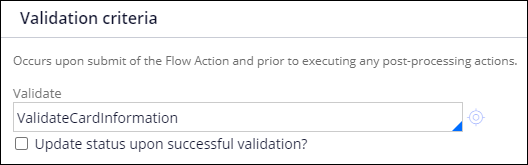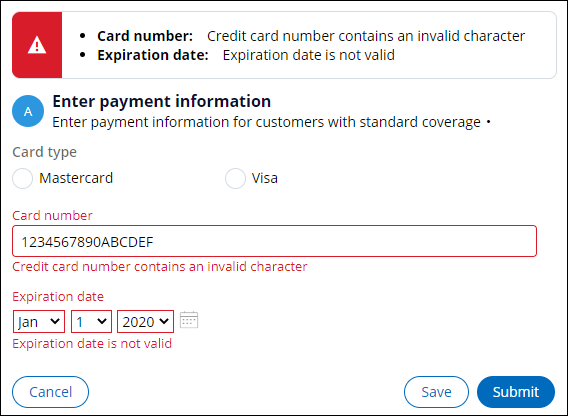Daten in Dev Studio validieren
Archived
2 Aufgaben
10 Min.
Szenario
GoGoRoad-Kunden mit einer Standarddeckung geben während der Stage „Submission“ eines Unterstützungsanfrage-Case ihre Kreditkarteninformationen ein, um die vom Unternehmen erbrachten Leistungen zu bezahlen. Um die Fehlerquote bei der Verarbeitung der Kreditkarteninformationen zu verringern, möchten die Beteiligten die von den Kunden eingegebenen Kreditkarteninformationen validieren.
Ein Entwickler hat bereits eine Bearbeitungsvalidierungsregel mit der Bezeichnung IsDigit erstellt, mit der überprüft wird, ob die Kreditkartennummer nur aus Zahlen besteht. Konfigurieren Sie eine Validierungsregel für den Step „Enter Payment Information“, um die Eingaben im Feld Card number durch Anwendung der Bearbeitungsvalidierungsregel IsDigit und die Eingaben im Feld Expiration date durch Anwendung der Validierungsregel EnterPaymentInformation zu validieren.
In der folgenden Tabelle finden Sie die Anmeldedaten, die Sie zur Durchführung der Challenge benötigen.
| Rolle | Benutzername | Passwort |
|---|---|---|
| Application Developer | author@gogoroad | pega123! |
Hinweis: Ihre Übungsumgebung unterstützt möglicherweise den Abschluss mehrerer Challenges. Es kann daher vorkommen, dass die im Challenge-Walkthrough gezeigte Konfiguration nicht genau mit Ihrer Umgebung übereinstimmt.
Challenge-Schritte
Genaue Übungsschritte
1 Validierungsregel konfigurieren
- Klicken Sie im Navigationspanel von Dev Studio auf App , um den App Explorer zu öffnen.
- Klicken Sie im App Explorer mit der rechten Maustaste auf AssistanceRequest und wählen Sie dann Create > Process > Validate aus, um eine Validierungsregel zu erstellen.
- Geben Sie Validate card information in das Feld Label ein.
- Klicken Sie auf Create and open, um die verbleibenden Standardeinstellungen zu übernehmen und das Formular der Validierungsregel anzuzeigen.
- Geben Sie im Feld Property .PaymentInformation.CardNumber ein oder wählen Sie es aus, um die Validierungsbedingung auf die vom Benutzer angegebene Kreditkartennummer anzuwenden.
- Klicken Sie unter Conditions auf Add , um das Fenster Validation conditions anzuzeigen.
- Geben Sie Validation of [Property Name] using [Edit Validate Name] fails in das Feld Select a function ein oder wählen Sie die Funktion aus. Das Fensterwird aktualisiert. Unterhalb des Feldes „Select a function“ werden jetzt zwei neue Felder angezeigt.
- Geben Sie im Feld Validation of .PaymentInformation.CardNumber als zu testende Eigenschaft ein oder wählen Sie diese aus.
- Geben Sie IsDigit als zu testende Bearbeitungsvalidierungsregel in das Feld using ein oder wählen Sie die Regel aus.
- Geben Sie in das Feld Message „Credit card number contains an invalid character“ ein.
- Klicken Sie auf Submit , um die Konfiguration der Validierungsbedingung abzuschließen.
- Geben Sie rechts neben Additional Validation EnterPaymentInformation ein oder wählen Sie es aus, um sicherzustellen, dass das eingegebene Ablaufdatum vor dem heutigen Tag liegt.
- Klicken Sie auf Save , um die Konfiguration der Validierungsregel abzuschließen.
2 Validierungsregel auf Ablaufaktion „Enter Payment Information“ anwenden
- Erweitern Sie im App Explorer den Eintrag AssistanceRequest > Process > Flow Action und klicken Sie auf EnterPaymentInformation, um die Ablaufaktion Enter payment information zu öffnen.
- Klicken Sie im Formular der Ablaufaktionsregel auf den Tab Validation , um bei der Verarbeitung der Ablaufaktion eine Validierungsregel anzuwenden.
- Geben Sie ValidateCardInformation in das Feld Validate ein oder wählen Sie es aus, um die zuvor konfigurierte Validierungsregel anzuwenden.
- Klicken Sie auf Save , um die Konfiguration der Ablaufaktion abzuschließen.
Arbeit überprüfen
- Klicken Sie im Header von Dev Studio auf Create > New > Assistance Request, um einen neuen Case zu erstellen.
- Geben Sie die erforderlichen Informationen ein und führen Sie den Case zum Step „Enter payment information“ fort.
- Geben Sie im Feld Card number Folgendes ein: 1234567890ABCDEF.
- Geben Sie im Feld Expiration date ein Datum ein, das in der Vergangenheit liegt.
- Klicken Sie auf Submit und stellen Sie sicher, dass die Validierung der Felder fehlschlägt und in den Feldern Card number und Expiration date Fehlermeldungen angezeigt werden.
- Geben Sie im Feld Card number Folgendes ein: 1111222233334444.
- Geben Sie im Feld Expiration date ein Datum ein, das in der Zukunft liegt.
- Klicken Sie auf Submit und kontrollieren Sie, ob der Case zur nächsten Stage vorangebracht wird.